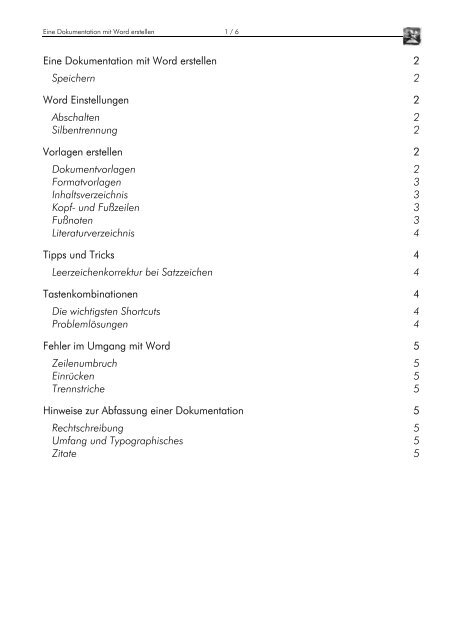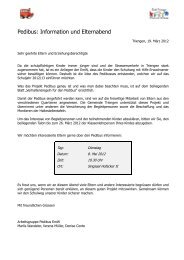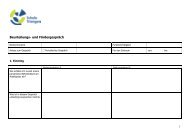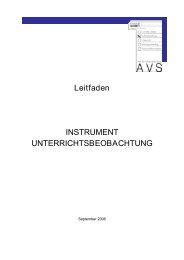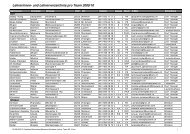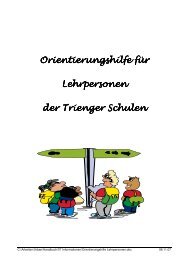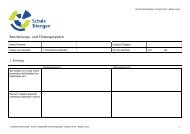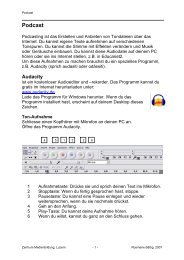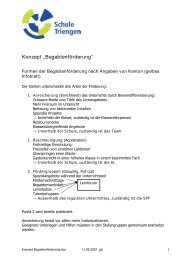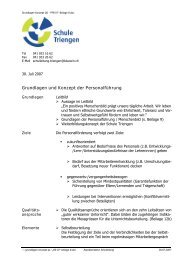Eine Dokumentation mit Word erstellen - Schule Triengen
Eine Dokumentation mit Word erstellen - Schule Triengen
Eine Dokumentation mit Word erstellen - Schule Triengen
Erfolgreiche ePaper selbst erstellen
Machen Sie aus Ihren PDF Publikationen ein blätterbares Flipbook mit unserer einzigartigen Google optimierten e-Paper Software.
<strong>Eine</strong> <strong>Dokumentation</strong> <strong>mit</strong> <strong>Word</strong> <strong>erstellen</strong> 1 / 6<strong>Eine</strong> <strong>Dokumentation</strong> <strong>mit</strong> <strong>Word</strong> <strong>erstellen</strong> 2Speichern 2<strong>Word</strong> Einstellungen 2Abschalten 2Silbentrennung 2Vorlagen <strong>erstellen</strong> 2Dokumentvorlagen 2Formatvorlagen 3Inhaltsverzeichnis 3Kopf- und Fußzeilen 3Fußnoten 3Literaturverzeichnis 4Tipps und Tricks 4Leerzeichenkorrektur bei Satzzeichen 4Tastenkombinationen 4Die wichtigsten Shortcuts 4Problemlösungen 4Fehler im Umgang <strong>mit</strong> <strong>Word</strong> 5Zeilenumbruch 5Einrücken 5Trennstriche 5Hinweise zur Abfassung einer <strong>Dokumentation</strong> 5Rechtschreibung 5Umfang und Typographisches 5Zitate 5
<strong>Eine</strong> <strong>Dokumentation</strong> <strong>mit</strong> <strong>Word</strong> <strong>erstellen</strong> 3 / 6Vorgehensweise:- Datei, - Neu, - Allgemein, - 8 Vorlage (unterhalb von "Neu <strong>erstellen</strong>"), - OK. Ein <strong>Word</strong> Fenster wird geöffnet.Mache hier folgende Änderungen:1. Seitenränder: überall 2 cm, rechts 4-6 cm für die Korrektur. (unter - Datei, - Seite einrichten)2. Zeilenabstand: 1,5 (unter: Format, - Absatz, - Einzüge und Abstände).3. Schriftarten:- Text: Times New Roman, 12 Punkt (unter: - Format, - Zeichen, - Schrift).- Fußnoten: Times New Roman, 10 Punkte (zum Ändern muss eine Fussnote vorhanden sein!)- Überschriften:- Überschrift erste Ebene: Arial, 14 Punkt, fett- Überschrift zweite Ebene: Arial, 12 Punkt, fett- Überschrift dritte Ebene: Arial, 11 Punkt, normalVermutlich sind die Schriftarten für den Fließtext und die Fußnote schon so voreingestellt. Die Schriftarten fürdie Überschriften müsst du teilweise ändern:- Format, - Formatvorlage, - Bearbeiten, - Format, - Zeichen, - (Änderung), - OK, - OK, - Zuweisen.Das Speichern der neuen Dokumentvorlage: - Datei, - Speichern unter, - dokumentation.dot (neben "Dateiname:"),- Speichern.FormatvorlagenFormatvorlagen sind in <strong>Dokumentation</strong>en beispielsweise für Zitate sehr nützlich. So müssen Änderungen fürSchriftart, Einrückung, etc. nicht ständig neu gemacht werden.Beispiel zum Erstellen einer Formatvorlage für längere Zitate:- Format, - Formatvorlage, - Neu, - Name, : (vorgegeben: Formatvorlage1; ändern in:) Zitat. Einstellungder Schrift: - Format, - Zeichen, - Times New Roman, - Standard, - 11 (oder 10), OK. Einstellung des Zeilenabstandesund der Ausrichtung: -Format, - Absatz, - Blocksatz, - links 2 cm, rechts 2 cm, - Extra: (ohne).- Abstand: Vor: 12pt, Nach: 12pt, - Zeilenabstand: Einfach, - OK. Festlegen einerInhaltsverzeichnisInhaltsverzeichnisse müssen auf jeden Fall automatisch erstellt werden. Einmal ist es ohnehin viel leichter, alswenn man es von Hand versucht. Und dann erfolgt die Aktualisierung automatisch.1. Unter: - Extras, - Optionen, - Ansicht darf keine Häkchen vor "Feldfunktionen" sein.2. Den Überschriften müssen die entsprechenden Überschriften-Formate zugewiesen sein (nachträglicheÄnderungen sind möglich).3. Noch vor Erstellen des Inhaltsverzeichnisses müssen die Ziffern generiert werden über: - Format, - Nummerierungund Aufzählungszeichen. Nicht von Hand eingeben, sonst werden die Ziffern Teile des Textes.4. Vorsicht: Das Inhaltsverzeichnis wird dort erstellt, wo gerade der Cursor ist. Also an den Anfang da<strong>mit</strong>!5. Das generierte Inhaltsverzeichnis steht in einem "Feld" (deshalb ist es grau unterlegt). Für die Bearbeitunggelten besondere Regeln. Zwischen den Überschriften im Inhaltsverzeichnis und den im Text besteht eineHyperlink-Verbindung. Wenn man im Inhaltsverzeichnis drauf klickt, springt der Cursor zur Überschrift imText.Kopf- und FußzeilenKopfzeilen sind nicht unbedingt notwendig, aber doch oft beim Leser willkommen, wenn er schnell zu einerbestimmten Stelle blättern möchte. Du kannst die Kapitelüberschrift in die Kopfzeile einbinden: - Ansicht, -Kopf- und Fußzeile. Sollte die erste Seite anders werden, machen Sie das über - Datei, - Seite einrichten (einSymbol auf der Symbolleiste zu Kopf- und Fußzeile führt da auch hin), - Seitenlayout, - Erste Seite anders.Wenn du die Kopfzeile Kapitelweise ändern willst, musst du <strong>mit</strong> jedem Kapitel einen neuen "Abschnitt" beginnen:- Einfügen, - Manueller Wechsel, - Nächste Seite (unter: Abschnittswechsel).Fußzeilen dürfen nicht <strong>mit</strong> Fußnoten verwechselt werden. Fußzeilen dienen vor allem der Eingabe von Seitenzahlen:- Einfügen, - Seitenzahlen.FußnotenDer Cursor steht hinter dem Wort, auf das sich die Fußnote bezieht: - Einfügen, Fußnote (hier muss Auto-Wert bzw. Automatisch ausgewählt sein), - OK. Jetzt wird das Fenster geteilt und der Fußnotentext kann ein-
<strong>Eine</strong> <strong>Dokumentation</strong> <strong>mit</strong> <strong>Word</strong> <strong>erstellen</strong> 6 / 6Auch nicht wörtlich übernommene Gedankengänge sind durch Hinweis auf den zugrundeliegendenText als Übernahme durch eine Fußnote oder den Verweis "nach..." bzw. "vgl." deutlich zu machen. Sind dieGedankengänge fast wörtlich übernommen, gehören sie in ‚Einzelanführungszeichen‘.Alle Hinweise auf die Fußnoten werden im Text durch hochgestellte arabische Ziffern (ohne Klammern) gekennzeichnet.Ein anderes Zitierschema (als das <strong>mit</strong> Fußnoten) setzt sich zunehmend durch. Es ist das sog. Harvard-System.Hier wird im fortlaufenden Text auf die Quelle verwiesen, indem man den Namen des/der Autors/in, dasErscheinungsjahr und die Seite angibt. Hat der/die AutorIn in einem Jahr mehrere Bücher oder Artikel veröffentlicht,aus denen zitiert wird, so wird der Jahresangabe ein a, b, c etc. angehängt. Beispiel:"........" (Schulze,1982 b, S. 3). Im Literaturverzeichnis am Ende der gesamten Arbeit findet sich dann die genaue bibliographischeAngabe zu der benutzten Quelle.ZitierweiseZitatnachweise enthalten mindestens: VerfasserIn, Kurztitel, Seitenzahl. Genauere Angaben zu Titel, Erscheinungsjahrund -ort sind in das Literaturverzeichnis aufzunehmen.Wird dieselbe Quelle mehrfach zitiert, genügt vom zweiten Zitat ab die Nennung des Verfassers <strong>mit</strong> demHinweis "a.a.O." (am angeführten Ort) und der entsprechenden Seitenzahl. Bei Verwendung mehrerer Quellendesselben Verfassers, ist zur Vermeidung von Verwechslungen vom zweiten Male ab der Titel der jeweiligenQuelle - evtl. in Kurzform - zu nennen. Wird derselbe Verfasser auf einer Textseite mindestens zweimalhintereinander zitiert, kann die zweite Quelle <strong>mit</strong> dem Hinweis "Derselbe" (bei wörtlicher Wiedergabe) oder"Vgl. derselbe" (bei sinngemäßer Wiedergabe), bei gleichem Werk nur <strong>mit</strong> dem Hinweis "Vgl. ebenda" <strong>mit</strong>Seitenzahl angegeben werden.Auch indirekte Zitate werden durch Fußnotenangabe im Text gekennzeichnet.Beispiel:<strong>Eine</strong> Kaufoption gibt dem Käufer das Recht, ein zugrundeliegendes Gut in einer bestimmten Frist oder zueinem bestimmten Zeitpunkt zu einem bestimmten Preis zu kaufen. 1_____________________________1. Vgl. Jarrow, Turnbull (1996, S. 14).Für das Zitieren aus dem Internet wird folgende Zitierweise vorgeschlagen:Name und Vorname des Autors bzw. der Autoren (falls nicht bekannt: "o. V."),Erscheinungsjahr (bzw. "o. J."),Titel des BeitragsAdresse im Internet (URL)Der URL setzt sich folgendermaßen zusammen: http://www.adresseDatum der Recherche.Beispiel:Goffe, B. (1996): Resources for Economists on The Internet, 2. Jg., Nr. 2, elektronisch veröffentlicht unterder URL: http://econwpa.wustl.edu/EconFAQ/EconFAQ.html vom 15.04.1997.